Wordpress, MySQL Workbench 隨手記錄筆記
wordpress 把網站分成兩件事
1. post :就是網誌內容
是動態的
2. pages:是頁面內容
是靜態的
MySQL Oracle推出一款 MySQL Workbench 方便使用者用GUI的介面來使用MySQL資料庫
在我的Mac上我首先要先用MAMP把MySQL server開啟後
才打開MySQL workbench 來連接MAMP裡的MySQL資料庫
MAMP 預設的 port 在 8889 ,預設的資料庫帳密為 root
開啟後~
首先先來看看有哪些功能可以用
從左至右分別為:
1. 下 MySQL 指令
2. 開啟 sql 檔案把指令秀出來
3. 檢視 info 的功能 使用方法是先點擊schema或是table然後按下它
4. 新增資料庫 (schema)
5. 新增 table
6. 新增 view
7. 新增 Procedure
8. 新增 function
9. Search 搜尋功能
10. 重新連結 MySQL 資料庫
show databases
這個指令
去下載練習用的範例資料庫
下載後解壓縮,再用上面MySQL Workbench按鍵介紹裡的按鈕 2
接著下一篇就來使用sample資料庫來說明
SQL 語法教學
1. post :就是網誌內容
是動態的
2. pages:是頁面內容
是靜態的
MySQL Oracle推出一款 MySQL Workbench 方便使用者用GUI的介面來使用MySQL資料庫
才打開MySQL workbench 來連接MAMP裡的MySQL資料庫
MAMP 預設的 port 在 8889 ,預設的資料庫帳密為 root
開啟後~
首先先來看看有哪些功能可以用
從左至右分別為:
1. 下 MySQL 指令
2. 開啟 sql 檔案把指令秀出來
3. 檢視 info 的功能 使用方法是先點擊schema或是table然後按下它
4. 新增資料庫 (schema)
5. 新增 table
6. 新增 view
7. 新增 Procedure
8. 新增 function
9. Search 搜尋功能
10. 重新連結 MySQL 資料庫
建立新的資料庫方式是按下上述的按鈕 4
指令如圖所示
按下上述按鈕 1 來練習一下指令show databases
這個指令
去下載練習用的範例資料庫
下載後解壓縮,再用上面MySQL Workbench按鍵介紹裡的按鈕 2
全選後按下閃電圖示執行
執行後在左側下方shemas欄位中,按右鍵選refresh all 即可看到sample資料庫也加進來
接著下一篇就來使用sample資料庫來說明
SQL 語法教學









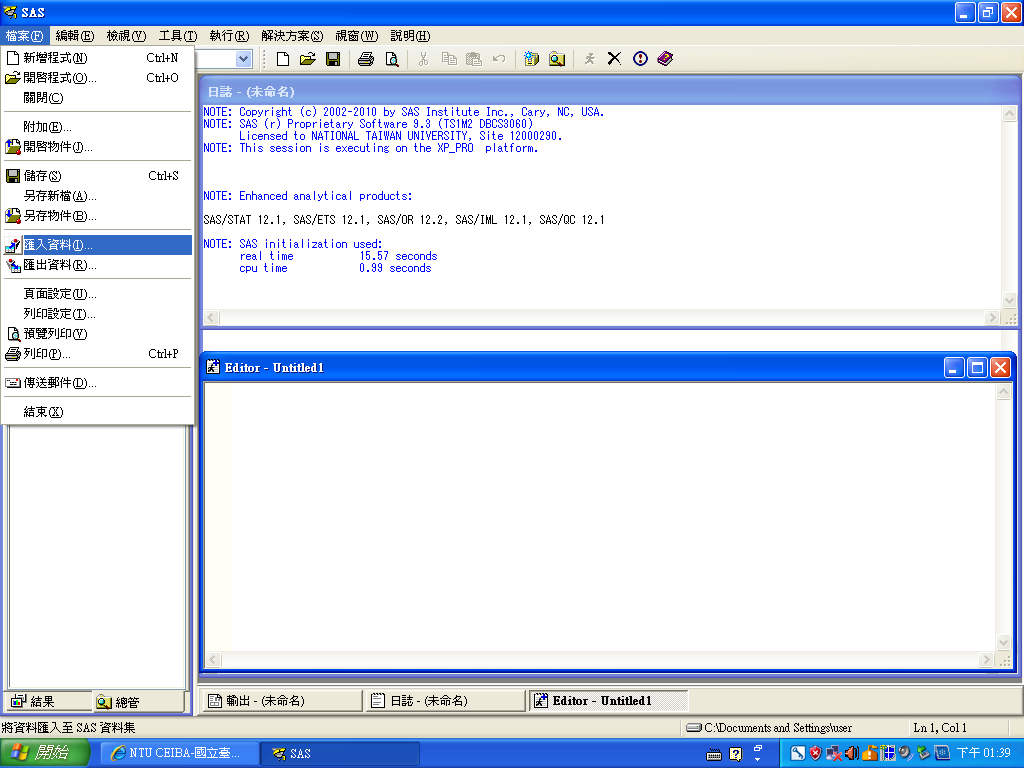

留言
張貼留言